
Nearpod!
Wat is het?
Site: https://nearpod.com/
Nearpod is een presentatietool waarmee interactie met de leerlingen optimaal gestimuleerd wordt. Met Naerpod kan je op een eenvoudige wijze een presentatie interactief maken. Je kan dit doen door een quiz, meerkeuzevragen, open vragen of een poll.
Waarom zou je dit programma gebruiken en niet een ander programma gebruiken zoals kahoot, want op dit programma kan je nu ook eenmaal een quiz maken.
Dit is omdat je met Nearpod jouw lessen zeer interactief kunt maken. Dus de lessen die je vroeger hebt gemaakt met PowerPoint kan je helemaal herwerken en interactief maken door middel van een quiz daarin toe te voegen en hun andere functies.
Video in het Nederlands voor meer uitleg:
Hoe werkt het?
Stap 1:
Site: https://nearpod.com/signup/
Hierboven vind je de link naar het inschrijf gedeelte van Nearpod. Je moet hierin aanduiden of je een docent bent of een leerling en dan heb je weer de keuze met wat je u gaat inschrijven. Dit kan via:
- Google account
- Office 365
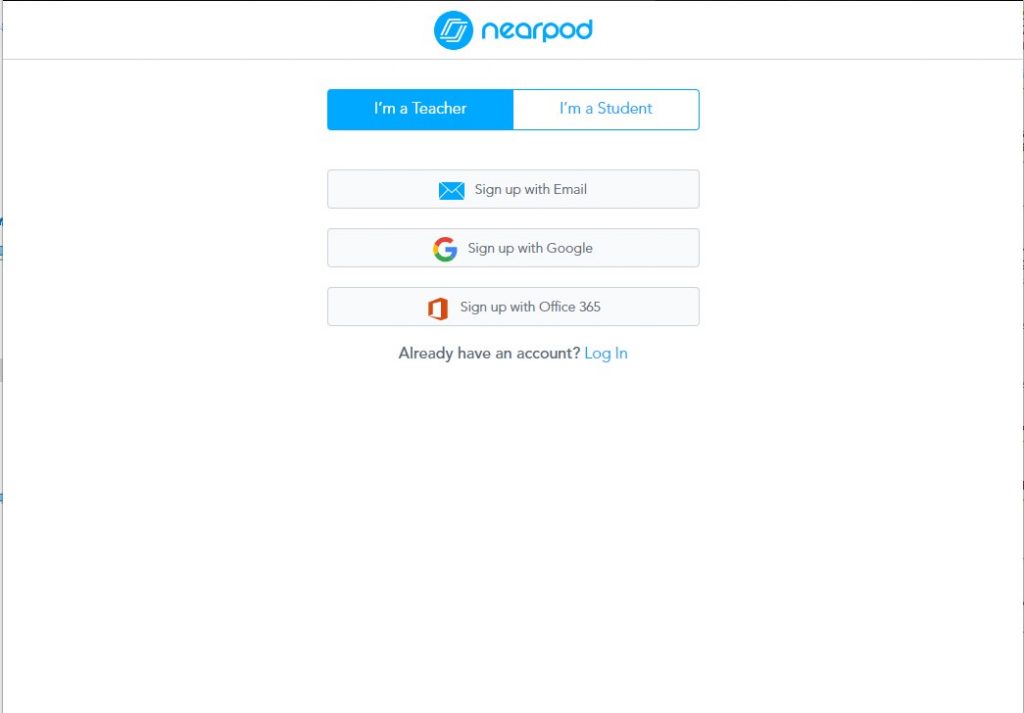
.
Stap 2:
Nu ben je op de home pagina van Nearpod. Je hebt nu de keuze of je neemt een les van Nearpod zelf die zij al hebben aangemaakt of je maakt jouw eigen les zelfstandig. Wij gaan natuurlijk zelf onze eigen les maken. Dus druk maar op de knop ‘create your own lesson’.
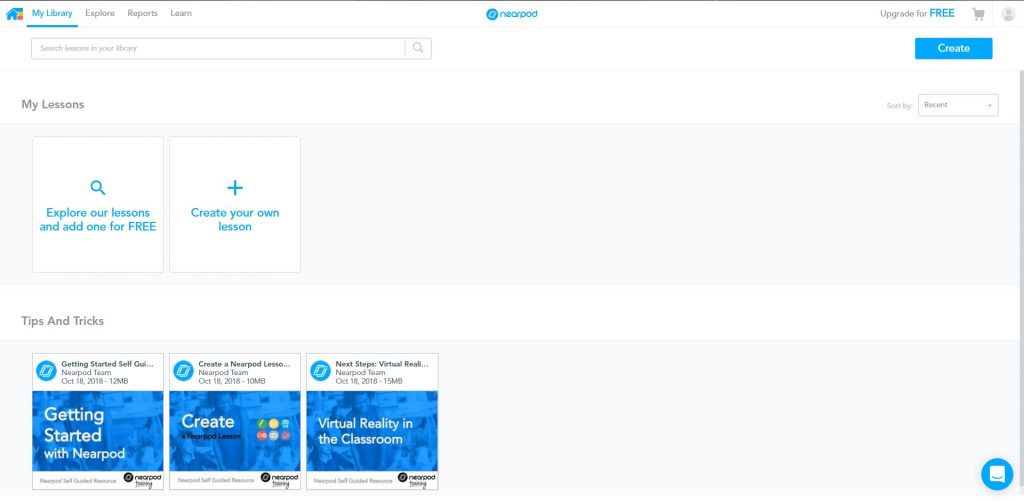
Stap 3:
Nu starten we met het maken van jouw eigen creatieve les. Je moet elke slide apart aanmaken, maar je kan wel kiezen hoe je elke slide er precies wilt laten uitzien. Je hebt verschillende opties zoals je kan zien op de printscreens onderaan.
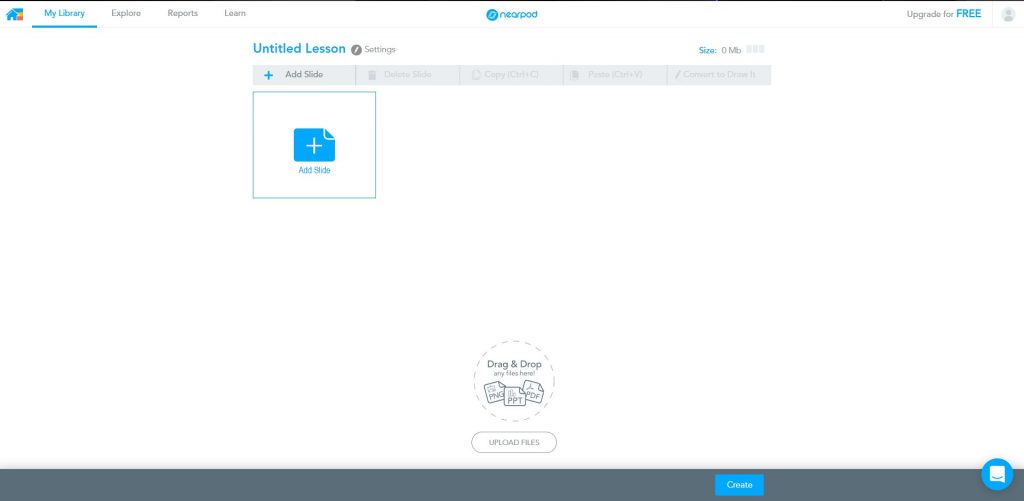
De verschillende opties dat je bij een slide hebt:
De eerste printscreen toont wat je bij “add content” kan doen als je gewoon iets wilt toevoegen.
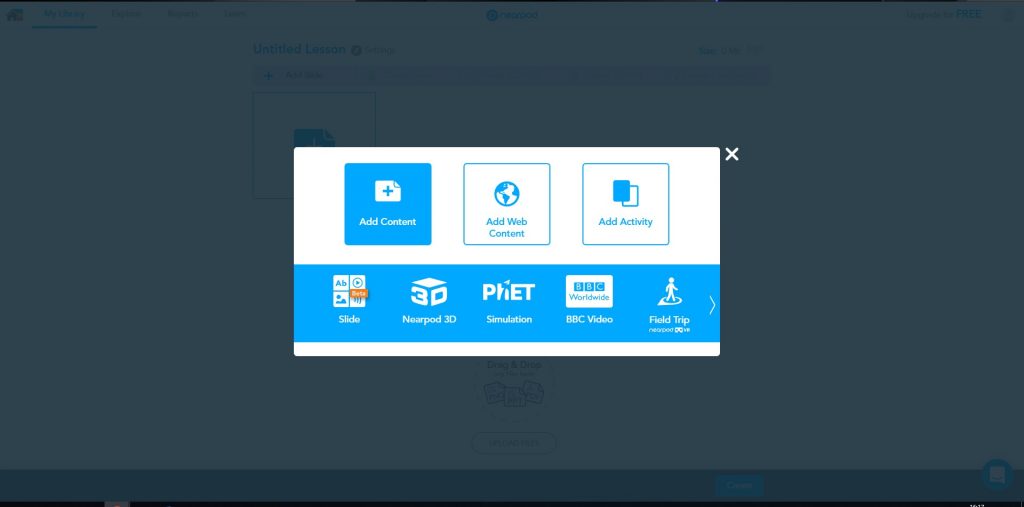
De tweede printscreen toont “add web content”.
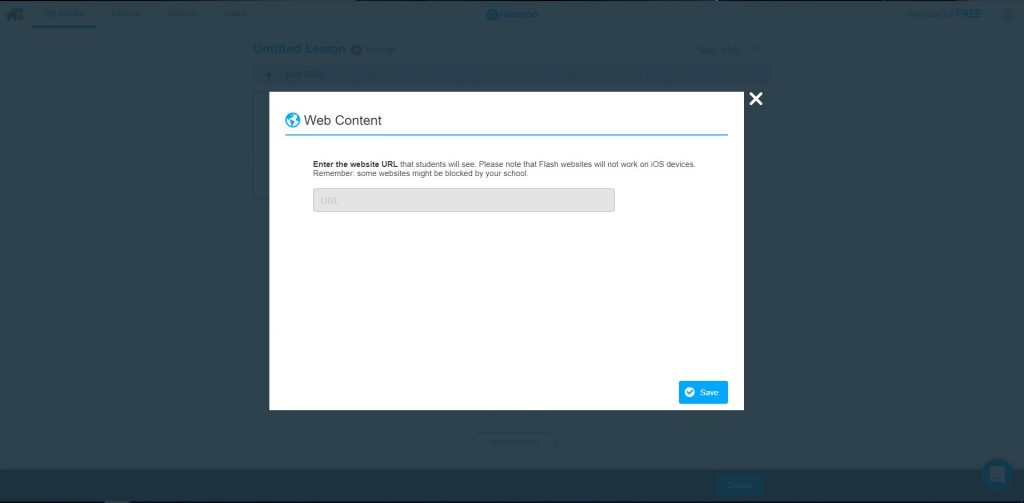
Bij de derde printscreen kan je een slide heel interactief maken door middel van verschillende activiteiten waaruit je kan kiezen.
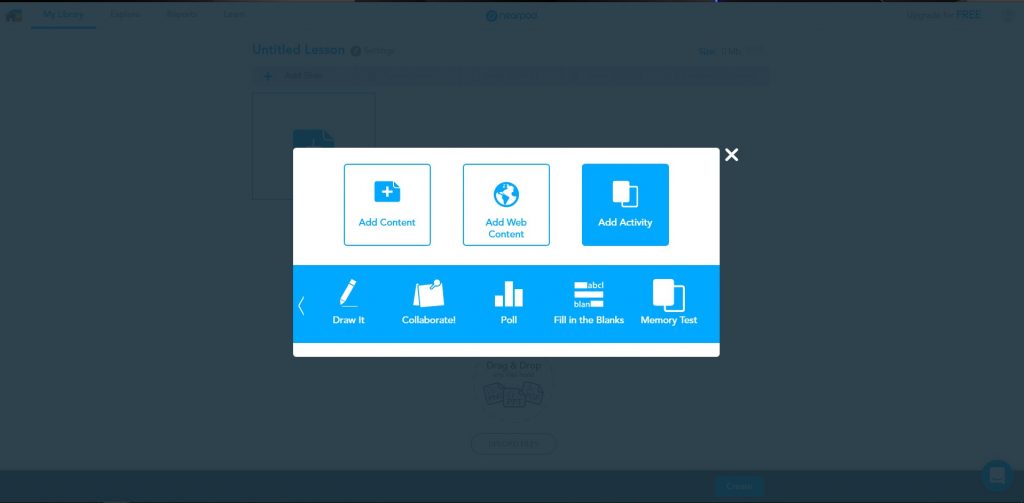
Nu maak je de les af precies hoe jij dit wilt.
Stap 4:
Je hebt nu je les afgemaakt hoe jij dit precies wou. Het laatste wat je nu nog moet doen is deze delen met de leerlingen, maar hoe doe je dit?
Helemaal onderaan zie je de optie ‘share’ hiermee kan je de presentatie per mail opsturen. Ook kan je dit gewoon via computer op de site van Nearpod afspelen.
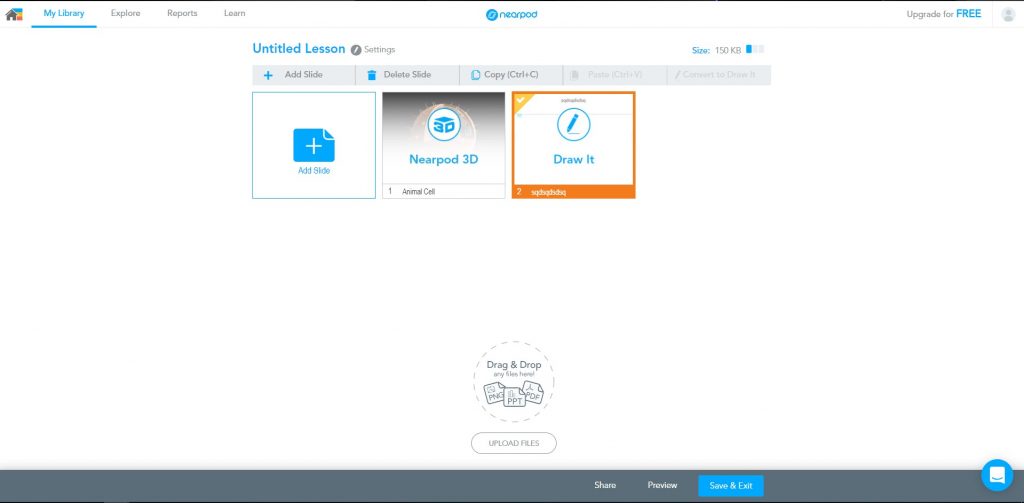
Als je meer vragen hebt in verband met Nearpod, kan je onderaan de tutorial volgen.
Voordelen:
- Je hebt zicht op wat iedereen geschreven heeft.
- Iedereen kan elkaars schrijfwerk zien.
- Met de tekening functie in Nearpod spreek je visuele ingestelde studenten aan.
Nadelen:
- Studenten moeten wachten op elkaar tot dat iedereen klaar is.
- Studenten kunnen geen feedback schrijven bij hun klasgenoten.
- Bij de meerkeuzevragen is het probleem als je het een tweede keer wilt beluisteren dat ze de antwoorden al weten.
- De site is in het Engels.
Tips:
- Gebruik voorbeelden van andere mensen die dit programma gebruiken. Zoals dit artikel: https://www.tumult.nl/
- Er bestaat een applicatie van dit programma. De leerlingen kunnen het ook eventueel volgen op hun gsm.
Video tutorial:
Een tutorial van hoe dat je een les in Nearpod creëert.